Vodnik za Node.js: Hello world
Kako napisati svoj prvi Node.js programTa vadnica vam pomaga začeti z Node.js. Razloži, kaj potrebujete za pisanje svojega prvega Node.js programa, od kod prenesti potrebna orodja, kako namestiti ta orodja in kako napisati svoj prvi program 'Hello world'. Če še nikoli niste napisali programa v JavaScriptu, je to pravo mesto za začetek.
Kaj je Node.jsNode.js je odprtokodno, večplatformno izvajalno okolje, ki izvaja JavaScript kodo zunaj spletnega brskalnika. Node.js razvijalcem omogoča uporabo JavaScripta za pisanje orodij ukazne vrstice in za strežniško skriptiranje – izvajanje skript na strežniku za ustvarjanje dinamične vsebine spletne strani, preden se stran pošlje uporabnikovemu spletnemu brskalniku.
Kaj je sintaktična napaka? Sintaktična napaka pomeni, da ne razumem. Če z nekom govorite v angleščini in vas ne razume, vam bo odgovoril z "Ne razumem". Če z računalnikom govorite v JavaScriptu in računalnik ne razume, kaj pravite, vam bo odgovoril s "Sintaktična napaka". Kaj je Visual Studio CodeVisual Studio Code je urejevalnik besedil, ki vam pomaga med procesom pisanja JavaScript kode. Je kot običajen urejevalnik besedil, vendar ponuja označevanje, ki vam pomaga prepoznati funkcije, spremenljivke, razrede in vse drugo, kar se lahko razlikuje od običajnega besedila.
Kaj je Node.js program Hello worldProgram hello world je najenostavnejši program, ki ga lahko napišete. Preprosto izpiše stavek: Hello world na računalniškem zaslonu. Program Hello World je prvi program, ki ga razvijalci napišejo v katerem koli programskem jeziku.
PredpogojiTukaj je, kaj potrebujete za začetek. Za pisanje svojega prvega računalniškega programa v JavaScriptu potrebujete računalnik z Windows, Visual Studio Code, Node.js in primer kode, predstavljen spodaj.
- Računalnik z Windows 10 ali 11
- Visual Studio Code
- Node.js
- Primer projekta Ozeki Hello World
Visual Studio Code
V tem prvem videu vam bomo pokazali, kako prenesti Visual Studio Code. To je preprost postopek; ne boste imeli težav pri sledenju. Video se začne z obiskom naslednjega URL-ja: https://code.visualstudio.com/download/. Sledenje korakom vas bo pripeljalo vse do tega, da boste imeli namestitveni program na svojem računalniku. Od tu lahko začnete postopek namestitve.
Izberite možnost za Windows
Da dobite namestitveni program, ki je združljiv z Windows, izberite možnost, primerno za Windows 7, 8, 10. Nahaja se pod logo Windows (Slika 1). Zdaj bo vaš brskalnik začel s prenosom in kmalu boste imeli namestitveni program pripravljen za zagon.
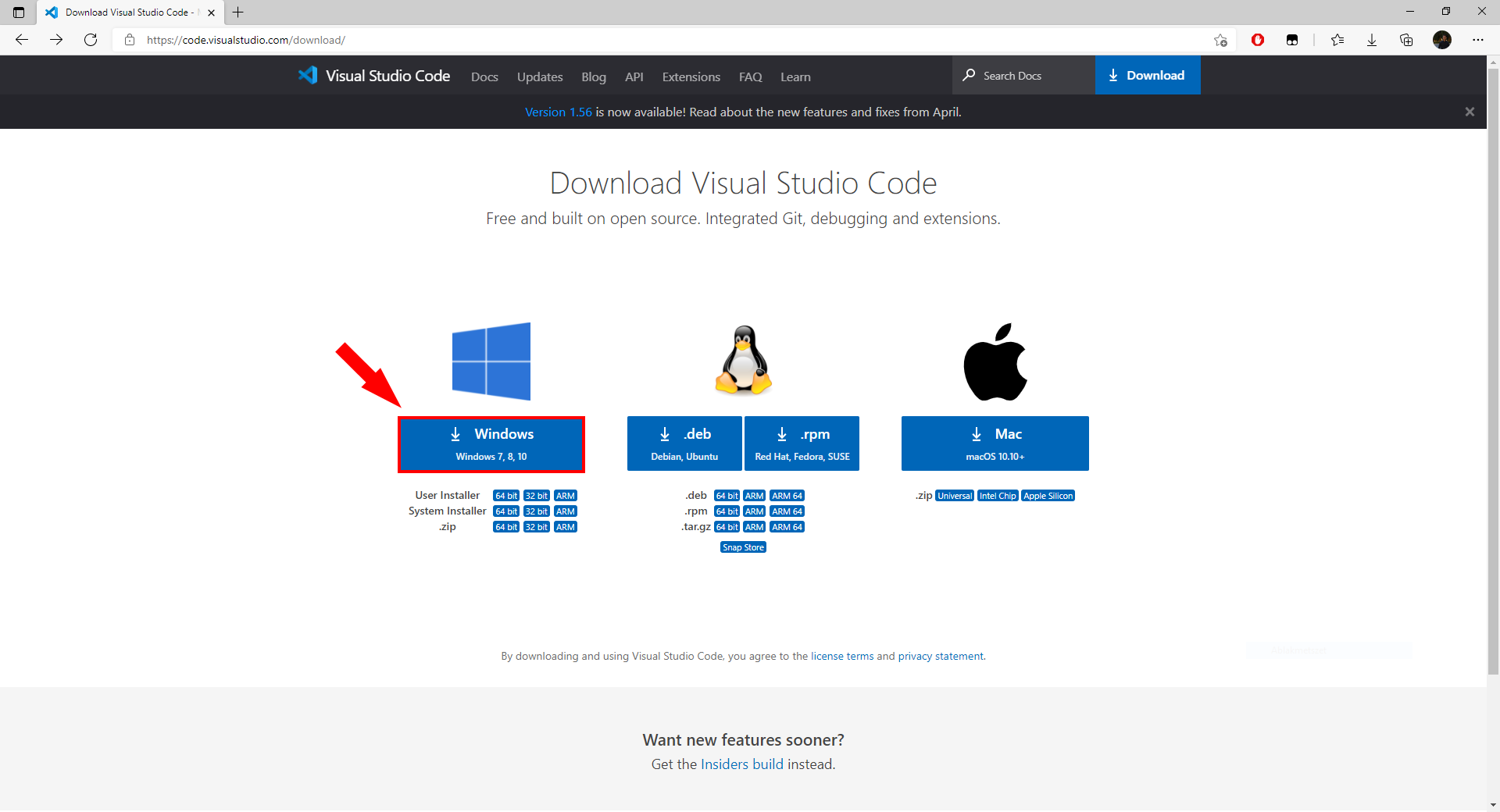
Node.js
Namen tega videa je pokazati, kako lahko prenesete Node.js na svoj računalnik. Video se bo začel z obiskom strani za prenos Node.js. Vadnica vas bo popeljala vse do namestitve izvajalnega okolja. Video je le malo daljši od 1 minute in vsebuje vse informacije, ki jih potrebujete za dokončanje postopka. Node.js lahko prenesete z naslednjega URL-ja: https://nodejs.org/en/download/current/
Stran za prenos Node.js
Na sliki 2 lahko vidite stran za prenos izvajalnega okolja Node.js. Vidite lahko več možnosti namestitvenih metod. V tem primeru izberite različico, namenjeno vašemu operacijskemu sistemu. Za večino ljudi bo prava možnost Windows Installer.
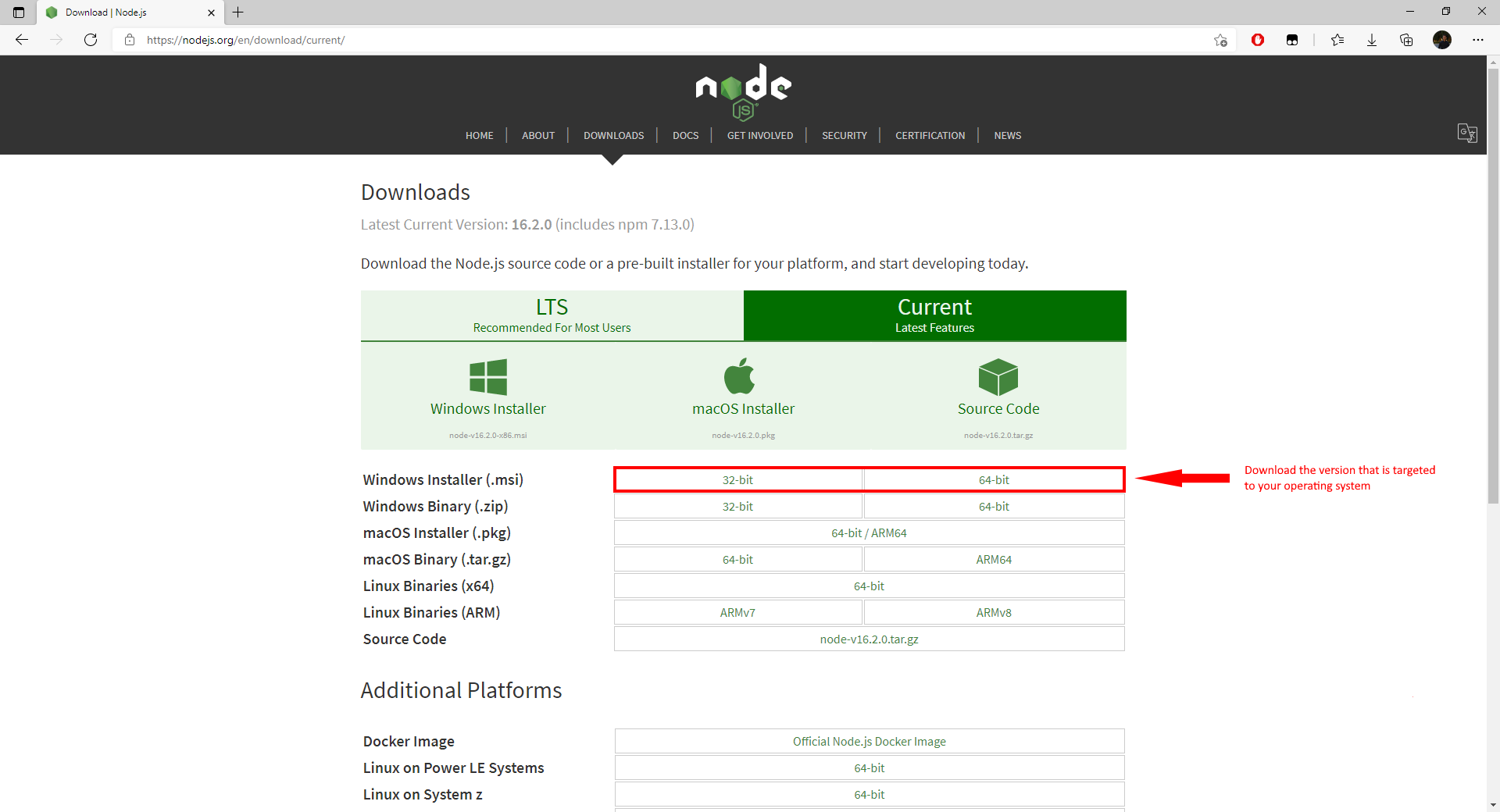
Za pisanje svojega prvega Node.js programa boste potrebovali urejevalnik besedil, kot je Visual Studio Code. V naslednjem videu lahko vidite, kako namestiti Visual Studio Code na svoj računalnik. Video se bo začel z obiskom strani za prenos programskega okolja Visual Studio. Končal se bo s prenesenim namestitvenim programom, pripravljenim za uporabo. Med postopkom boste izvedeli, katero možnost prenosa morate izbrati. Ta video je vredno ogledati, ker boste po njem lahko kadarkoli prenesli Visual Studio Code. Traja le 1 minuto, vsebuje pa vse informacije, ki jih potrebujete.
4. korak – Namestitev Node.js
Če želite napisati svoj prvi program v Node.js, morate namestiti Node.js izvajalno okolje. Naslednji video vam pokaže, kako lahko izvedete to namestitev. Začne se z namestitvenim programom na vašem računalniku. Na koncu videa boste program uspešno namestili. Postopek je enostaven, video pa zelo podroben. Ne boste imeli težav s sledenjem.
Če želite preveriti, ali je Node.js nameščen, morate odpreti ukazno vrstico.
- Odprite meni Start
- V iskalno polje vpišite "cmd"
- Pritisnite Enter
- Prikazalo se bo črno okno
- V terminal vnesite kodo, ki je navedena v (Koda 1)
node -v
Če želite preveriti, ali je Node.js nameščen na vašem računalniku, morate odpreti ukazno vrstico in vnesti zgornjo kodo. Izpala bo številka različice izvajalnega okolja, če je uspešno nameščena (Slika 3).
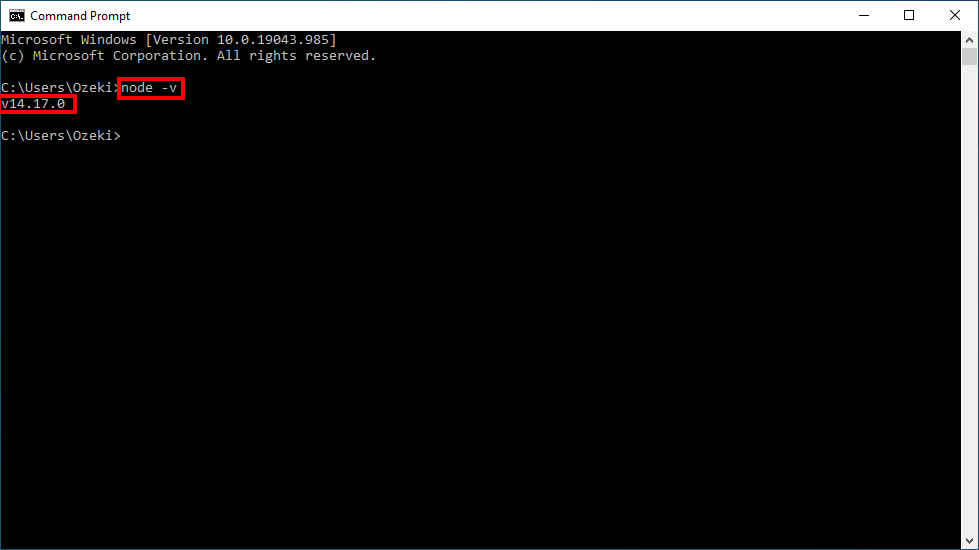
Po teh korakih lahko nadaljujemo z našim potovanjem in napišemo naš prvi program 'Hello world!' v JavaScriptu ter ga zaženemo v Node.js okolju.
5. korak – Nastavitev okoljaUstvariti moramo mapo za shranjevanje naših kod. To lahko storimo pred zagonom Visual Studio Code, lahko pa to storimo tudi med odpiranjem mape.
V Visual Studio Code imamo možnost, da imamo terminal znotraj Visual Studio Code, zato nastavimo terminal znotraj programa.
Naslednji video vam bo pokazal, kako ustvariti nov projekt v Visual Studio Code. Med postopkom boste ustvarili novo mapo za projekt. Video je dolg le 52 sekund in je zelo podroben. Postopek se boste naučili z gledanjem videa.
Ustvarjanje nove datoteke v Visual Studio Code
Na sliki 4 lahko vidite, kateri gumb morate pritisniti, da ustvarite novo datoteko znotraj projekta. Odpre se besedilno polje pod gumbom, kjer morate navesti ime projekta. Po poimenovanju projekta lahko vidite, da se je spremenil del urejevalnika kode. Zdaj lahko začnete vnašati kodo in ta bo shranjena v projektu.
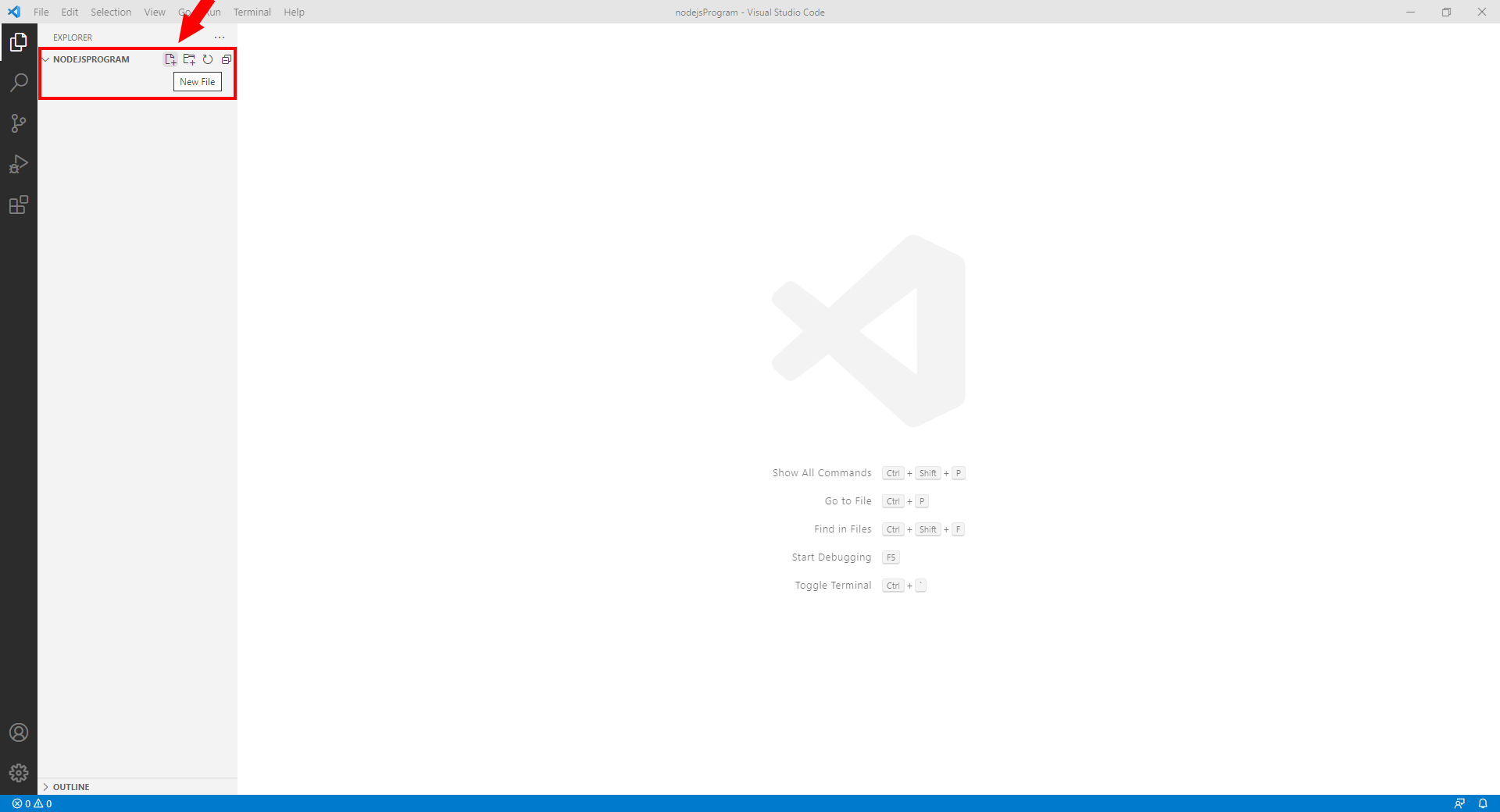
Za zagon vašega prvega programa boste potrebovali terminal. Terminal vam bo omogočil, da vidite izhod vašega programa. Če želite ustvariti terminal, kliknite gumb Terminal, ki se nahaja v menijski vrstici Visual Studio Code. Tam boste našli gumb Nov terminal. Ta gumb bo ustvaril terminal, kjer lahko zaženete svoj program. (Slika 5)
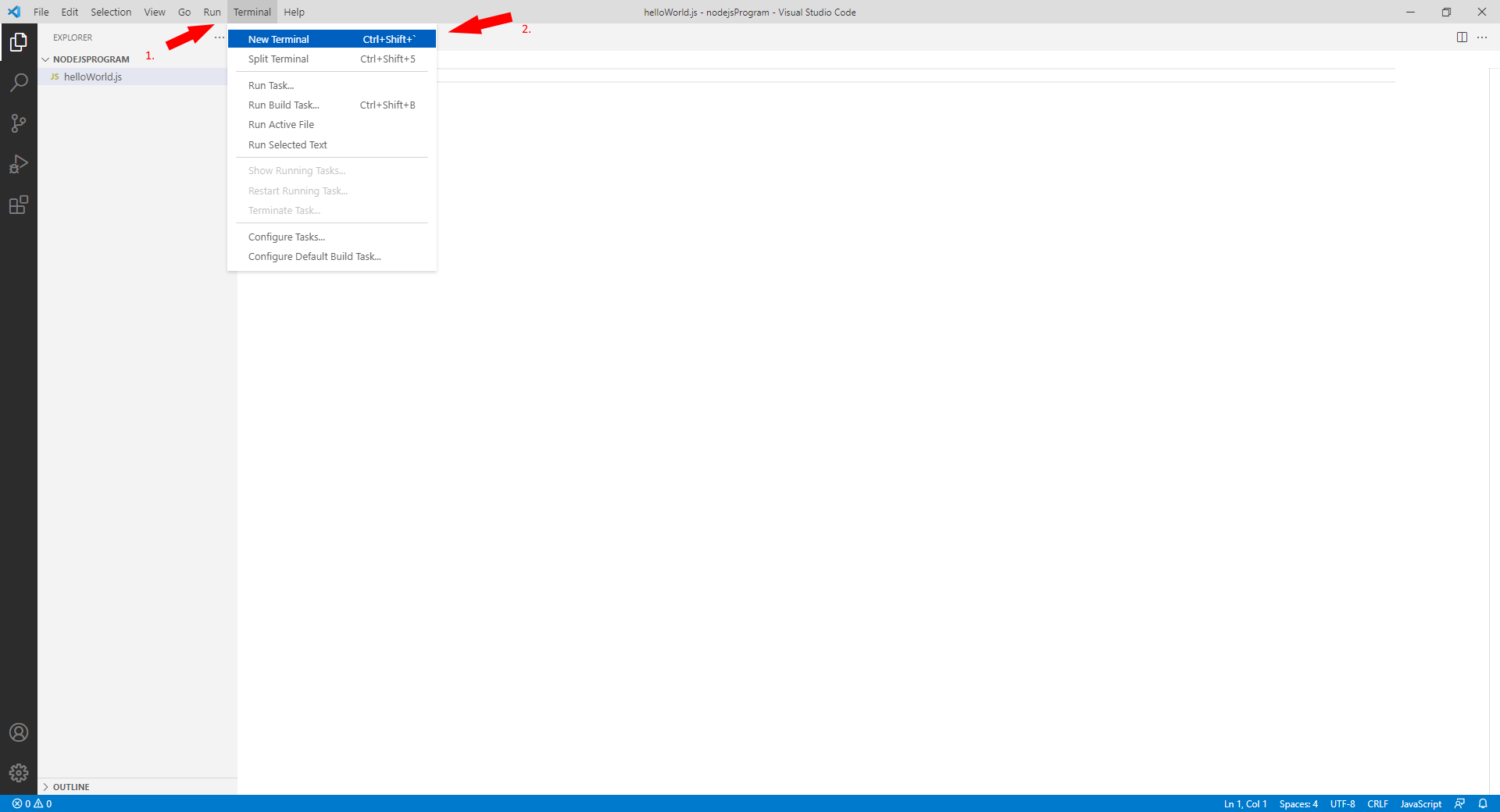
Prvi program, ki ga napišete v katerem koli programskem jeziku, je program 'Hello world'. Edini cilj tega programa je izpis besedila 'Hello world' na računalniškem zaslonu. V tem primeru program vsebuje samo eno vrstico: console.log("Hello world!"); in ta vrstica bo vrnila 'Hello world!' na zaslon.
console.log("Hello world!");
Namen naslednjega videa je, da vam pomaga napisati vaš prvi program. Kot v večini primerov bo prvi program, ki ga bomo napisali, program 'Hello World'. Preprosto bo izpisal 'Hello World' v konzolo. Video se bo začel s praznim odsekom urejevalnika kode in končal z dokončanim programom. Video je kratek, a zelo podroben. Traja le 14 sekund. Ne boste imeli težav z razumevanjem.
7. korak – Zagon kode v terminalu
Če želite zagnati svojo kodo, morate odpreti terminal in vanj vpisati naslednjo kodo:
//Če ste svojo datoteko poimenovali drugače, morate del 'helloWorld' zamenjati s tem imenom
node helloWorld.js
To bo prevedlo vašo JavaScript kodo in besede znotraj oklepajev console.log(); bodo prikazane v vašem terminalu.
Korak 8 - Kaj se zgodi, če naredim napako v JavaScriptu
Visual Studio Code ima vgrajeno odkrivanje sintaktičnih napak, tako da, če naredite napako v svoji JavaScript kodi, jo bo IDE opazil in bo prikazana med težavami. Če je v vaši kodi napaka in jo zaženete, bo napaka prikazana tudi v terminalu. V naslednjem videu lahko vidite, kako se to zgodi. Naučili se boste, kako izgleda, če naredite črkovalno napako v kodi. Naučili se boste tudi, kako napako popraviti. Video je dolg le 48 sekund in vsebuje vse informacije, ki jih potrebujete za dokončanje postopka. Ne boste imeli težav s sledenjem korakov.
Napake v kodi
Na sliki 6 lahko vidite, kako izgleda, če naredite črkovalno napako v kodi. Obvestilo o napaki lahko vidite v seznamu projektov, v terminalu in v urejevalniku kode. To omogoča zelo enostavno popravljanje napake. Poskrbite, da napako popravite in znova zaženete svoj program.
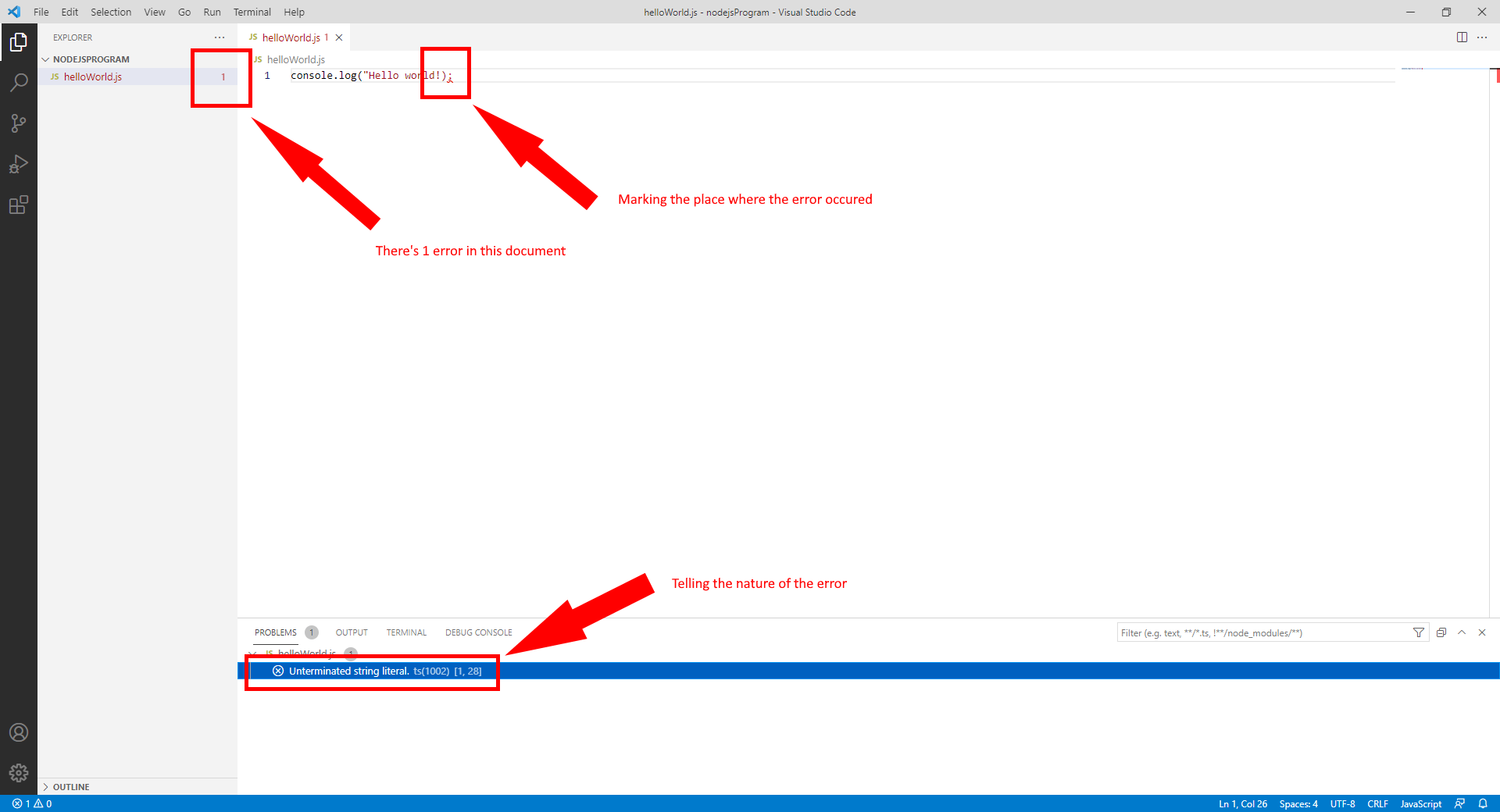
Zdaj, ko ste zaključili zgornjih pet preprostih korakov, ste naredili prvi korak k temu, da postanete razvijalec programske opreme Node.js. Ta program se morda zdi preprost in morda ne naredi veliko, vendar tako se začnejo velike stvari. Naslednji korak v vašem učnem potovanju bo ustvarjanje HTTP zahteve.
